Udgangspunktet for opstilling af en pivottabel er et dataområde (kildedata),
der er opstillet i en databasestruktur.
Felterne opsummerer flere poster med data fra
kildedata.
Navnene på felterne i pivottabellen stammer fra kolonnetitlerne i kildedata.
Hentyder til at skifte fra rækker til kolonner og omvendt.
|
Arket er en optegnelse over salget for en grosistvirksomheds sælgere
et år.
Du skal fremstille følgende rapporter over salget:
- Det samlede salg for sælgerne fordelt på de tre landsdele
- Sælgernes salg fordelt på varegrupper og landsdele
- Det samlede salg af hver varegruppe fordelt på de tre landsdele
- Sammenligne udvalgte sælgeres salg af et bestemt produkt i
landsdelene
|
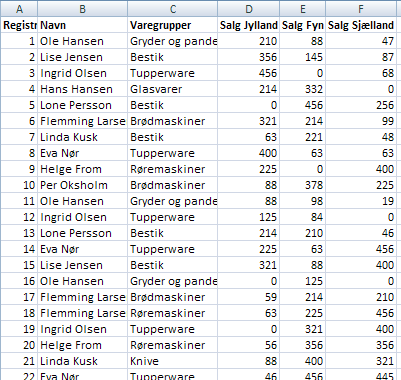 |
|
Herved fremkommer boksen Opret pivottabel med pivotdiagram. Excel
foreslår selv et dataområde. |
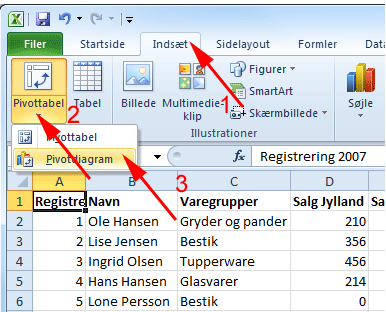 |
|
Nu stiller Excel sig i fanen Værktøjer til pivotdiagram | Design
i et nyt regneark - se
figuren herunder Bemærk Filterrude for pivotdiagram!
|
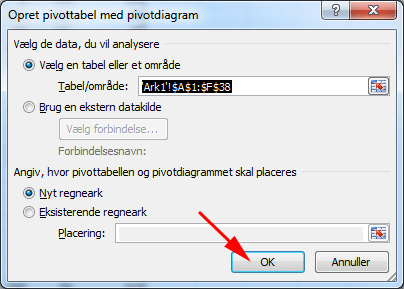 |
|
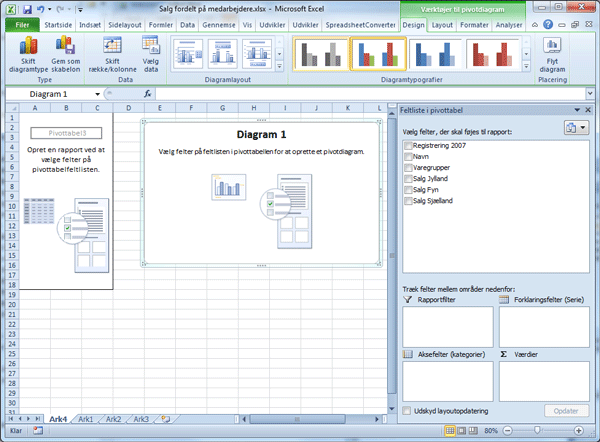 |
|
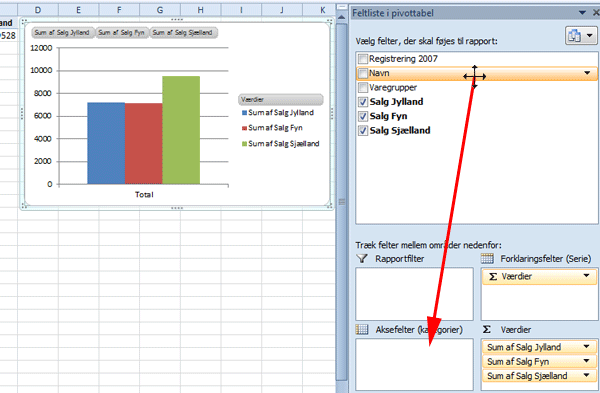 |
|
Nu kan du se "Det samlede salg for hver sælger på de tre landsdele". |
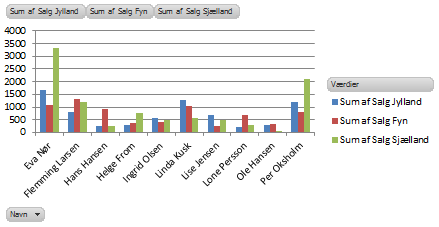 |
|
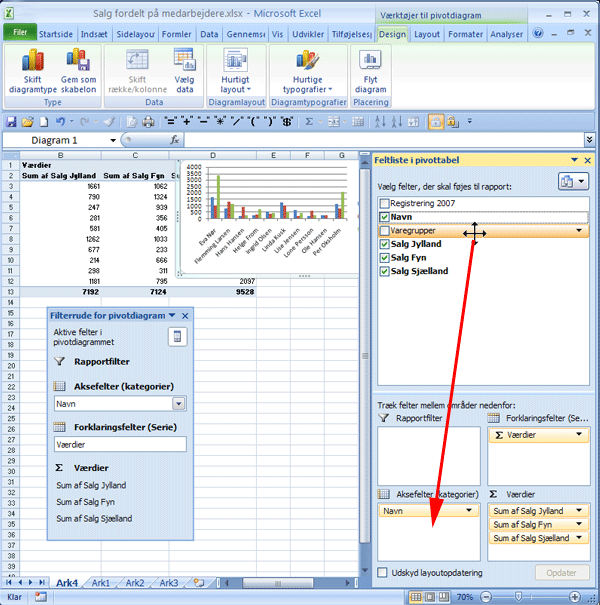 |
|
Nu kan du se "Det samlede salg af for hver varegruppe fordelt på sælgere
og på de tre landsdele".
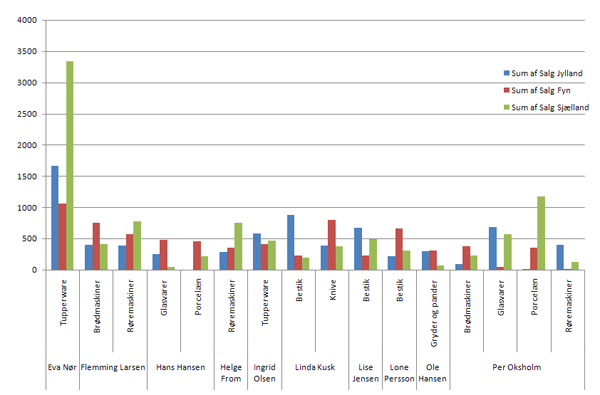 |
|
Bemærk at Forklaringsfelter og Aksefelter i feltlisten
refererer til pivottabellen. |
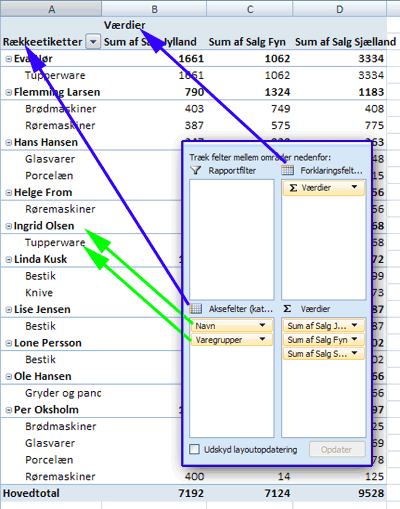 |
|
|
 |
|
Nu kan du se "Salget af de enkelte varegruppers fordeling på sælgere og
landsdele". |
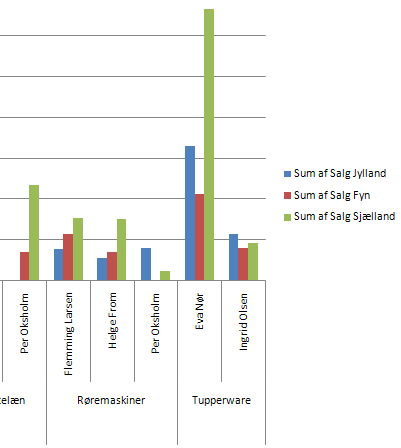 |
|
|
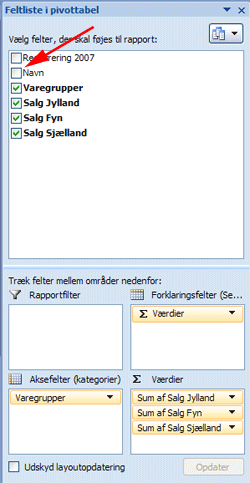 |
|
Nu kan du se "Det samlede salg af hver varegruppe fordelt på de tre landsdele". |
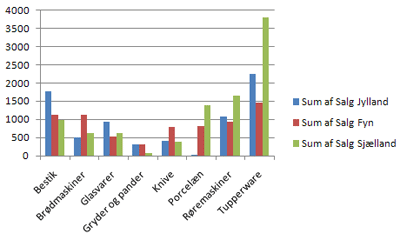 |
|
|
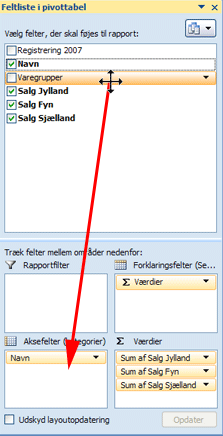 |
Filtrering af data
|
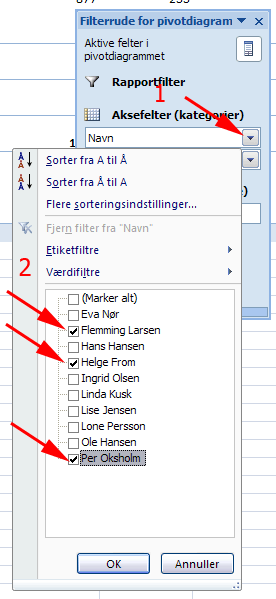 |
|
|
l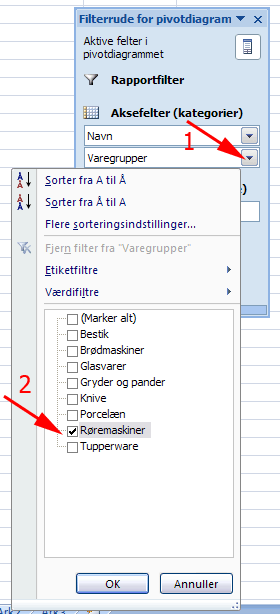 |
|
Nu kan du "Sammenligne udvalgte sælgeres salg af et bestemt produkt i
landsdelene". |
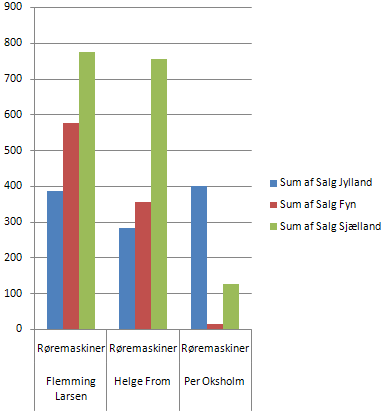 |
|
Brug rapportfilter
|
 |
|
Nu er feltet Varegrupper i Rapportfiltret. |
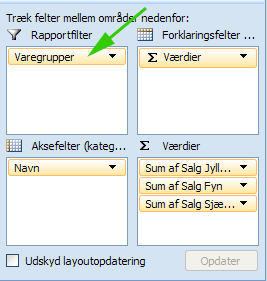 |
-
Tryk fold-ud-pil (1)
-
Afmærk
Røremaskiner
(2)
-
Tryk OK (3)
|
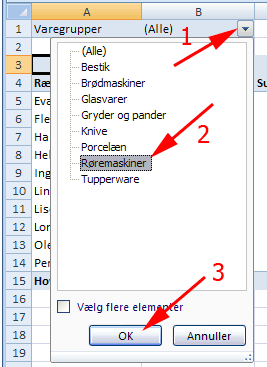 |
|
Her kan du se salget af røremaskiner fordelt på sælgere i de tre
landsdele. |
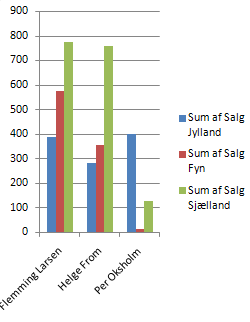 |